Perbaiki D3DCompiler_43.DLL hilang kesalahan di windows 10
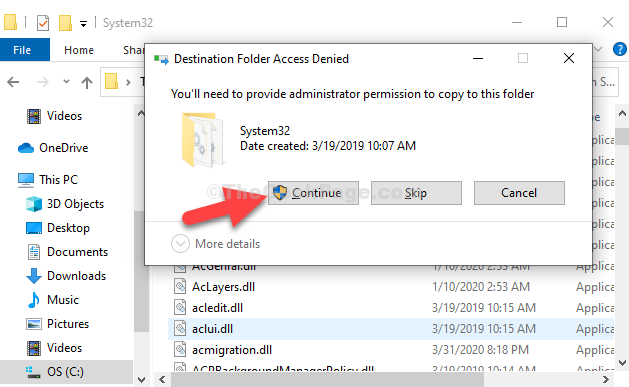
- 2291
- 591
- Dr. Travis Bahringer
Apakah Anda menghadapi kesalahan yang mengatakan “D3DCompiler_43.DLL hilang dari komputer Anda.Coba instal ulang program untuk memperbaiki masalah”Saat menjalankan game atau membuka perangkat lunak? Nah, ini adalah masalah umum dan tampaknya muncul ketika OS tidak dapat menemukan file DLL yang diperlukan untuk suatu program. Mungkin juga bahwa DLL menjadi rusak entah bagaimana.
DLL atau pustaka tautan dinamis digunakan oleh DirectX dan memainkan peran utama dalam fungsi game dan aplikasi berbasis grafik. Oleh karena itu, jika file ini hilang, aplikasi game dan perangkat lunak Anda tidak akan berjalan. Namun, hal yang baik adalah, ada beberapa perbaikan yang tersedia untuk masalah ini. Mari kita lihat cara memperbaiki kesalahan.
Metode 1: Dengan mengunduh DirectX
Langkah 1: Membuka Google.com dan cari DirectX. Klik tautan pertama oleh Microsoft.
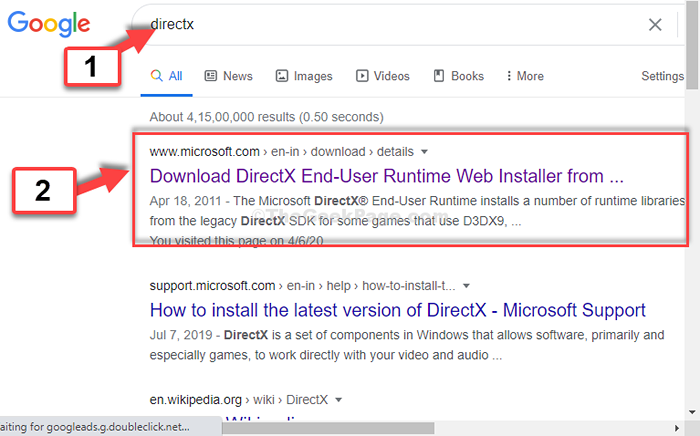
Langkah 2: Dalam Microsoft unduh halaman, gulir ke bawah dan klik pada merah Unduh tombol.
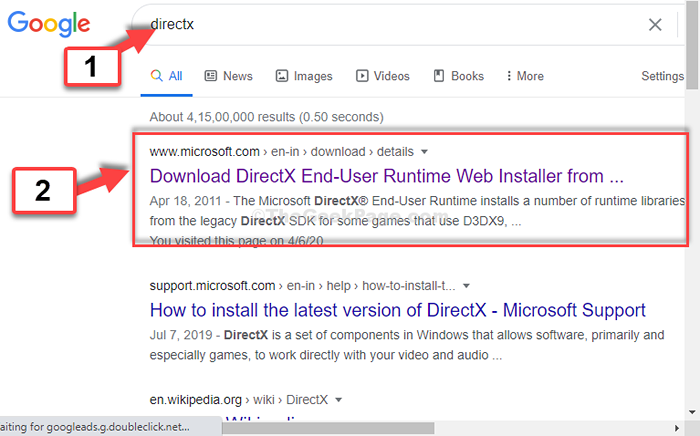
Langkah 3: Buka penginstal, klik tombol radio di sebelah saya setuju perjanjiannya dan kemudian tekan Berikutnya.
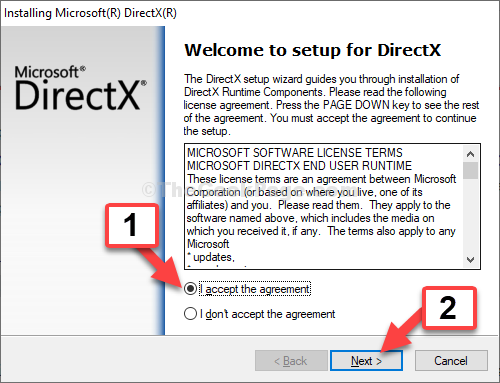
Langkah 4: Di jendela berikutnya, klik Berikutnya sekali lagi untuk melanjutkan dengan instalasi.
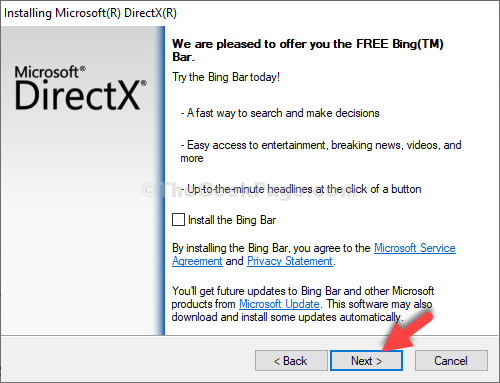
Biarkan instalasi selesai. Klik Menyelesaikan Setelah selesai. Sekarang, game dan perangkat lunak Anda harus berjalan dengan benar. Namun, jika masalahnya tetap ada, coba metode ke -2.
Metode 2: Dengan mengunduh D3DCompiler_43.file dll
Langkah 1: Pergi ke Google.com dan cari D3DCompiler_43.dll. Klik pada hasil pertama dari DLL-Files.com.
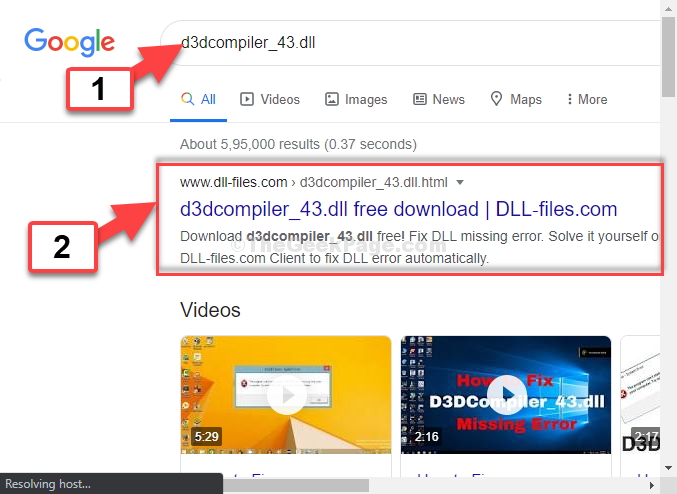
Langkah 2: Pada halaman unduhan, gulir ke bawah dan klik pada Unduh Tautan berdasarkan arsitektur sistem Anda. Misalnya, arsitektur sistem kami adalah 64-bit, Jadi kami mengkliknya Unduh tautan.
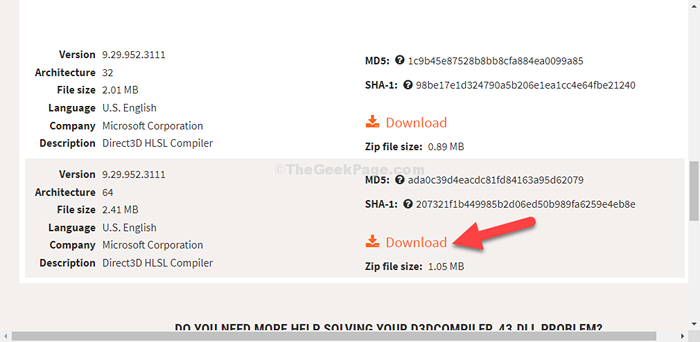
Langkah 3: Klik pada file zip yang diunduh untuk membuka lokasi di mana unduhan disimpan. Pilih file, klik kanan di atasnya dan klik Menyalin.
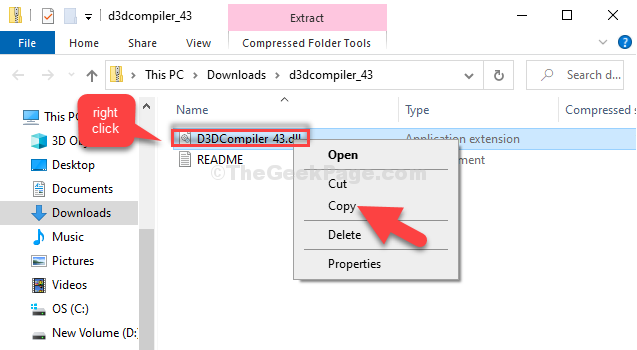
Langkah 4: Klik pada PC ini Pintasan di sebelah kiri dan klik dua kali di C drive di kanan.

Langkah 5: Sekarang, ikuti jalur di bawah ini untuk mencapai Sistem32 map:
- Klik dua kali Windows
- Klik dua kali Sistem32
Di sini, Anda akan melihat semua .dll file.
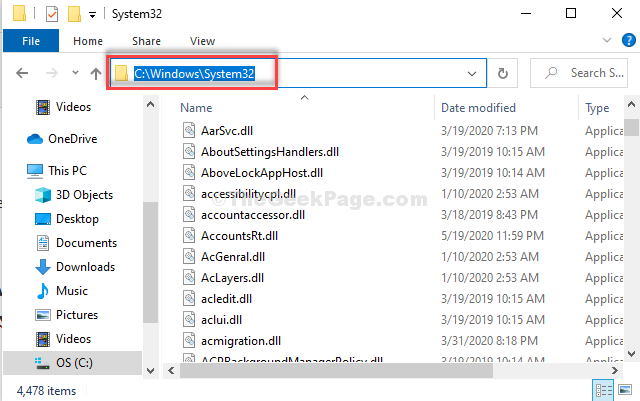
Langkah 6: Sekarang, tempel yang disalin D3DCompiler_43.dll file di sini. Klik Melanjutkan untuk melanjutkan.
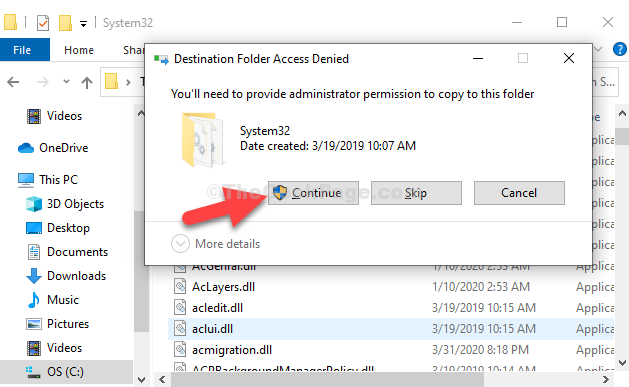
Ini harus menyelesaikan masalah Anda. Namun, jika Anda masih menghadapi masalah, tambahkan langkah -langkah di bawah ini ke Metode 2.
Langkah 1: Ikuti jalan yang sama seperti Langkah 5 di dalam Metode 2, Tapi kali ini, di bawah Windows, klik Syswow64.
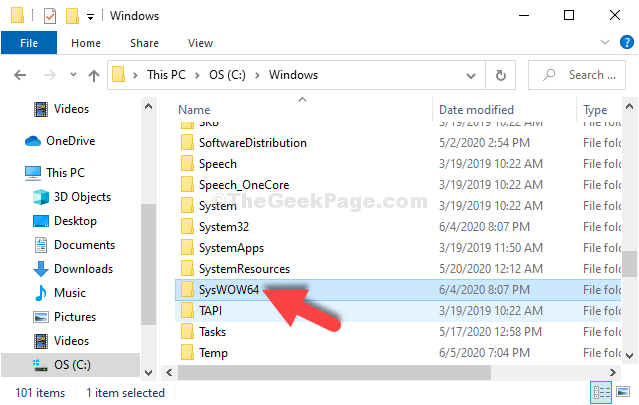
Langkah 2: Dalam Syswow64 folder, klik kanan dan klik Tempel untuk menempelkan tautan yang Anda salin di sini juga.
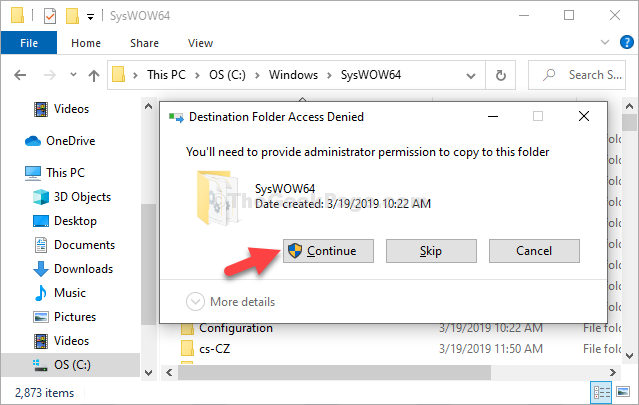
Itu dia. Kesalahan seharusnya tidak muncul sekarang dan Anda harus dapat menjalankan perangkat lunak dan game Anda, dengan mudah.
- « Fix- Task Manager dinonaktifkan oleh masalah administrator Anda di Windows 10
- Fix- Bluetooth Tidak tampil di ikon manajer perangkat hilang di Windows 10/11 »

